Autor:
Carl Weaver
Datum Stvaranja:
2 Veljača 2021
Datum Ažuriranja:
1 Srpanj 2024
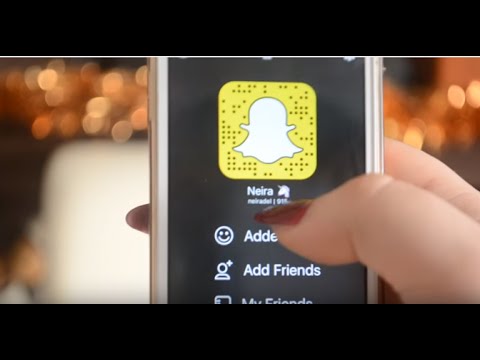
Sadržaj
- Koraci
- 1. dio od 6: Kako omogućiti otkrivanje lokacije za Snapchat na iPhoneu / iPadu
- 2. dio od 6: Kako omogućiti otkrivanje lokacije za Snapchat na Androidu
- Dio 3 od 6: Kako omogućiti filtre
- 4. dio od 6: Kako koristiti više filtera
- 5. dio od 6: Kako koristiti filtre za emotikone
- Dio 6 od 6: Kako koristiti leće
Ovaj članak će vam pokazati kako koristiti filtre emoji, leće i neke filtere u aplikaciji Snapchat.
Koraci
1. dio od 6: Kako omogućiti otkrivanje lokacije za Snapchat na iPhoneu / iPadu
 1 Otvorite postavke na svom iPhoneu. Ikona ove aplikacije izgleda poput sivih zupčanika. U pravilu se nalazi na glavnom ekranu.
1 Otvorite postavke na svom iPhoneu. Ikona ove aplikacije izgleda poput sivih zupčanika. U pravilu se nalazi na glavnom ekranu.  2 Kliknite na Snapchat. Pronađite ovu aplikaciju među ostalim aplikacijama.
2 Kliknite na Snapchat. Pronađite ovu aplikaciju među ostalim aplikacijama.  3 Kliknite Lokacija. Ova se stavka nalazi pri vrhu stranice.
3 Kliknite Lokacija. Ova se stavka nalazi pri vrhu stranice.  4 Odaberite "Tijekom korištenja aplikacije." Sada, dok koristite aplikaciju, Snapchat će imati pristup vašoj lokaciji.
4 Odaberite "Tijekom korištenja aplikacije." Sada, dok koristite aplikaciju, Snapchat će imati pristup vašoj lokaciji.
2. dio od 6: Kako omogućiti otkrivanje lokacije za Snapchat na Androidu
 1 Otvorite postavke na Android uređaju. Ikona aplikacije izgleda poput sivih zupčanika (⚙️). Obično ga možete pronaći na početnom zaslonu.
1 Otvorite postavke na Android uređaju. Ikona aplikacije izgleda poput sivih zupčanika (⚙️). Obično ga možete pronaći na početnom zaslonu.  2 Pomaknite se prema dolje i dodirnite Sve aplikacije. Možete ga pronaći u odjeljku "Uređaj".
2 Pomaknite se prema dolje i dodirnite Sve aplikacije. Možete ga pronaći u odjeljku "Uređaj".  3 Pomaknite se prema dolje i kliknite Snapchat. Aplikacije su navedene po abecedi.
3 Pomaknite se prema dolje i kliknite Snapchat. Aplikacije su navedene po abecedi.  4 Idite na izbornik Dopuštenja.
4 Idite na izbornik Dopuštenja. 5 Pomaknite klizač pored "Lokacija" udesno, u položaj "Uključeno". Bit će označena plavo-zelenom bojom. Sada aplikacija ima Snapchat prikazat će se pristup lokaciji vašeg uređaja i moći ćete koristiti posebne geofiltere.
5 Pomaknite klizač pored "Lokacija" udesno, u položaj "Uključeno". Bit će označena plavo-zelenom bojom. Sada aplikacija ima Snapchat prikazat će se pristup lokaciji vašeg uređaja i moći ćete koristiti posebne geofiltere.
Dio 3 od 6: Kako omogućiti filtre
 1 Pokrenite Snapchat. Ikona aplikacije izgleda poput duha na žutoj podlozi. Otvorit će se način rada kamere.
1 Pokrenite Snapchat. Ikona aplikacije izgleda poput duha na žutoj podlozi. Otvorit će se način rada kamere.  2 Kliknite ikonu duha. Nalazi se u gornjem lijevom kutu zaslona. Otvorit će se korisnički zaslon.
2 Kliknite ikonu duha. Nalazi se u gornjem lijevom kutu zaslona. Otvorit će se korisnički zaslon.  3 Pritisnite ikonu u obliku zupčanika. Nalazi se u gornjem desnom kutu ekrana. Otvorit će se izbornik postavki.
3 Pritisnite ikonu u obliku zupčanika. Nalazi se u gornjem desnom kutu ekrana. Otvorit će se izbornik postavki.  4 Kliknite Upravljanje postavkama. Ovaj se izbornik nalazi u odjeljku Dodatne usluge.
4 Kliknite Upravljanje postavkama. Ovaj se izbornik nalazi u odjeljku Dodatne usluge.  5 Uključite filtre pomicanjem klizača udesno. Imat ćete pristup svim dostupnim Snapchat filterima.
5 Uključite filtre pomicanjem klizača udesno. Imat ćete pristup svim dostupnim Snapchat filterima.
4. dio od 6: Kako koristiti više filtera
 1 Pritisnite gumb okidača za snimanje fotografije. To je gumb velikog kruga pri dnu zaslona. Fotografija će se pojaviti na ekranu.
1 Pritisnite gumb okidača za snimanje fotografije. To je gumb velikog kruga pri dnu zaslona. Fotografija će se pojaviti na ekranu.  2 Prijeđite prstom ulijevo ili udesno po zaslonu. Otvorit će se izbornik filtera. Prilikom pomicanja udesno, geofilteri će se otvoriti; pomicanjem ulijevo pojavit će se tradicionalni Snapchat filtri.
2 Prijeđite prstom ulijevo ili udesno po zaslonu. Otvorit će se izbornik filtera. Prilikom pomicanja udesno, geofilteri će se otvoriti; pomicanjem ulijevo pojavit će se tradicionalni Snapchat filtri.  3 Dodirnite i držite fotografiju. Na ovaj način, držanjem odabranog filtra, moći ćete ga primijeniti na fotografiju.
3 Dodirnite i držite fotografiju. Na ovaj način, držanjem odabranog filtra, moći ćete ga primijeniti na fotografiju.  4 Prijeđite prstom ulijevo ili udesno drugim prstom. Bez podizanja prsta s zaslona, odaberite drugi filtar.
4 Prijeđite prstom ulijevo ili udesno drugim prstom. Bez podizanja prsta s zaslona, odaberite drugi filtar. - Možete dodati najviše tri geofiltera, vremenske oznake, ikone temperature ili filtre u boji.
5. dio od 6: Kako koristiti filtre za emotikone
 1 Uslikaj. Da biste fotografirali bilo što, kliknite veliki okrugli gumb pri dnu zaslona. Slika će se pojaviti na ekranu.
1 Uslikaj. Da biste fotografirali bilo što, kliknite veliki okrugli gumb pri dnu zaslona. Slika će se pojaviti na ekranu.  2 Pritisnite gumb "Naljepnica". Gumb se nalazi u gornjem desnom kutu zaslona i izgleda kao list papira s presavijenim kutom.
2 Pritisnite gumb "Naljepnica". Gumb se nalazi u gornjem desnom kutu zaslona i izgleda kao list papira s presavijenim kutom.  3 Kliknite ikonu emotikona. Nalazi se u donjem desnom kutu zaslona. Otvorit će se izbornik emojija.
3 Kliknite ikonu emotikona. Nalazi se u donjem desnom kutu zaslona. Otvorit će se izbornik emojija.  4 Kliknite na emoji. Odaberite emoji sličice boje koju želite koristiti kao filtar. Emojiji će biti dostupni u središtu zaslona.
4 Kliknite na emoji. Odaberite emoji sličice boje koju želite koristiti kao filtar. Emojiji će biti dostupni u središtu zaslona. - Vanjski rub emojija na kraju će postati filter.
 5 Povucite emoji u kut zaslona.
5 Povucite emoji u kut zaslona. 6 Raširite dva prsta kako biste povećali veličinu emojija.
6 Raširite dva prsta kako biste povećali veličinu emojija. 7 Ponovno povucite emoji u kut. Nastavite povećavati i povlačiti emoji u kut zaslona dok se ne poveća samo vanjski rub fotografije. Trebali biste imati filter u boji sa pikseliranih poluprozirnih rubova slike.
7 Ponovno povucite emoji u kut. Nastavite povećavati i povlačiti emoji u kut zaslona dok se ne poveća samo vanjski rub fotografije. Trebali biste imati filter u boji sa pikseliranih poluprozirnih rubova slike.
Dio 6 od 6: Kako koristiti leće
 1 Promijenite prikaz kamere klikom na rotirajuću ikonu kamere. Nalazi se u gornjem desnom kutu ekrana. Prije postavljanja leća provjerite je li odabrana ispravna kamera.
1 Promijenite prikaz kamere klikom na rotirajuću ikonu kamere. Nalazi se u gornjem desnom kutu ekrana. Prije postavljanja leća provjerite je li odabrana ispravna kamera.  2 Kliknite na sredinu ekrana. Otvorit će se izbornik objektiva.
2 Kliknite na sredinu ekrana. Otvorit će se izbornik objektiva.  3 Pomičite se kroz leće. Pregled će vam omogućiti da vidite fotografiju s primijenjenim efektom objektiva.
3 Pomičite se kroz leće. Pregled će vam omogućiti da vidite fotografiju s primijenjenim efektom objektiva. - Da biste postigli neke učinke, morate izvršiti neke radnje, na primjer, podići obrve.
 4 Pritisnite okidač dok je filter po vašem izboru aktivan. To je veliko, okruglo dugme pri dnu ekrana. Odabrani objektiv primijenit će se na fotografiju.
4 Pritisnite okidač dok je filter po vašem izboru aktivan. To je veliko, okruglo dugme pri dnu ekrana. Odabrani objektiv primijenit će se na fotografiju. - Za snimanje videozapisa s odabranim objektivom pritisnite i zadržite okidač deset sekundi.
 5 Uredite fotografiju. Dodajte naljepnice, tekst, slike, emotikone ili filtre.
5 Uredite fotografiju. Dodajte naljepnice, tekst, slike, emotikone ili filtre. - Spremite fotografiju na svoj uređaj klikom na gumb "Spremi". Gumb se nalazi u donjem lijevom kutu zaslona.
 6 Pritisnite Proslijedi da biste nekome proslijedili svoju fotografiju. Ovaj gumb se nalazi u donjem desnom kutu zaslona.
6 Pritisnite Proslijedi da biste nekome proslijedili svoju fotografiju. Ovaj gumb se nalazi u donjem desnom kutu zaslona.



